Cache wissen op Fire TV: Eenvoudige stap-voor-stap handleiding WebsiteNaam
Hoe verwijder ik cachegeheugen op Fire TV Caching is een belangrijke functie die de snelheid en prestaties van onze apparaten verbetert. Na verloop …
Artikel lezen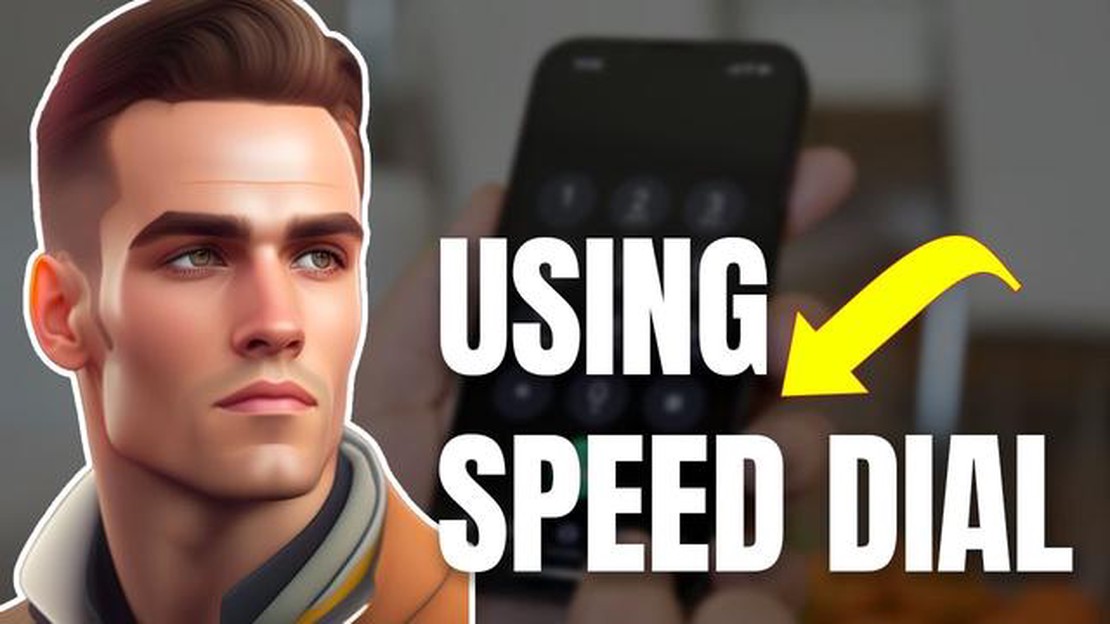
Snelkiezen is een handige functie op Samsung Galaxy telefoons waarmee je snel je favoriete contactpersonen kunt bellen met slechts een paar tikken. Door een contact toe te wijzen aan een snelkiesnummer, kun je eenvoudig bellen zonder dat je in je contactenlijst hoeft te zoeken.
In deze stap-voor-stap handleiding laten we je zien hoe je een contact toevoegt aan een snelkiesnummer op je Samsung Galaxy telefoon. Of je nu een Samsung Galaxy S10, S9 of een ander model hebt, het proces is hetzelfde.
Om te beginnen open je de Telefoon app op je Samsung Galaxy telefoon. Deze bevindt zich meestal op het startscherm of in de app-lade. Zodra de Telefoon app geopend is, navigeer je naar het tabblad “Toetsenblok” onderaan het scherm. Hierdoor wordt het kiesblok op je telefoon weergegeven.
Tik op het toetsenblok op het nummer dat je wilt toewijzen als snelkiesnummer. Dit kan elk nummer van 2 tot 9 zijn. Als u bijvoorbeeld snelkiezen wilt toewijzen aan nummer 2, tikt u op het nummer “2” op het kiesblok.
Nadat u op het gewenste nummer hebt getikt, verschijnt er een pop-upvenster op het scherm. Vanaf hier kunt u de contactpersoon selecteren die u wilt toewijzen aan het snelkiesnummer. Je kunt door je contactenlijst bladeren of een specifiek contact zoeken met de zoekbalk bovenin het venster. Zodra je het contact hebt gevonden, tik je erop om het te selecteren.
Eindelijk heb je een contactpersoon toegevoegd aan een snelkiesnummer op je Samsung Galaxy telefoon. Als je nu dat contact wilt bellen, ga je gewoon naar het kiesblok en druk je lang op de bijbehorende snelkiestoets. De telefoon belt automatisch de toegewezen contactpersoon zonder dat je deze hoeft op te zoeken in je contactenlijst.
Lees ook: Mobile Legends Aanmeldingsfout in Android 10 Snelle oplossing - Probleemoplossingsgids
Contacten toevoegen aan snelkiesnummers kan je tijd en moeite besparen, vooral als je vaak dezelfde contactpersonen belt. Maak dus gebruik van deze functie op je Samsung Galaxy telefoon en maak het bellen van je favoriete contacten nog eenvoudiger.
Als je snel je favoriete contactpersonen wilt bellen op je Samsung Galaxy toestel, kun je ze toevoegen aan de snelkiesfunctie. Met snelkiezen kun je een specifiek nummer toewijzen aan een contactpersoon, zodat je deze gemakkelijk kunt bellen met slechts een paar tikken. Zo voeg je een contact toe aan een snelkiesnummer op je Samsung Galaxy:
Lees ook: Samsung Galaxy A7 audioprobleem oplossen: stap voor stap handleiding
Je kunt deze stappen herhalen om meer contacten toe te voegen aan snelkiesnummers. Als je nu de Telefoon app opent en naar het snelkiesscherm gaat, kun je simpelweg op het toegewezen nummer tikken om het contact snel te bellen.
Een contactpersoon toevoegen aan een snelkiesnummer op je Samsung Galaxy is een handige manier om snel je favoriete contactpersonen te bellen. Hier volgt een stapsgewijze handleiding:
Gefeliciteerd! Je hebt met succes een contact toegevoegd aan het snelkiesnummer op je Samsung Galaxy. Nu kun je gemakkelijk je favoriete contactpersonen bellen met slechts een paar tikken.
Ja, u kunt meerdere contactpersonen toevoegen aan Snelkiezen op uw Samsung Galaxy. Als u nog een contact wilt toevoegen aan Snelkiezen, volgt u dezelfde stappen als eerder en selecteert u voor elk contact een ander snelkiesnummer.
Het maximale aantal contactpersonen dat u kunt toevoegen aan Verkort kiezen is afhankelijk van het model van uw Samsung Galaxy. Bij de meeste modellen kunt u echter maximaal negen snelkiesnummers toewijzen.
Hoe verwijder ik cachegeheugen op Fire TV Caching is een belangrijke functie die de snelheid en prestaties van onze apparaten verbetert. Na verloop …
Artikel lezenFootball manager 2023 is het de moeite waard om te kopen? Football Manager is een populaire serie voetbalmanager-simulators, die elk jaar zijn fans …
Artikel lezenHoe Android Probleem Oplossen dat Vastzit Op Opstartscherm (Bijgewerkte Oplossingen) Vastzitten op het opstartscherm is een veelvoorkomend probleem …
Artikel lezenHoe Skype-video repareren die niet werkt Skype is een populaire applicatie voor video- en spraakgesprekken waarmee mensen in contact kunnen komen met …
Artikel lezenHoe Samsung Galaxy S5 repareren die niet wil inschakelen (probleemoplossingsgids) Gaat je Samsung Galaxy S5 niet aan, wat je ook doet? Maak je geen …
Artikel lezenNieuwe overwatch held echo’s uitgelekt Het laatste nieuws uit de wereld van Overwatch heeft fans in complete verbazing achtergelaten. Informatie over …
Artikel lezen